
Comment supprimer définitivement des photos d’un téléphone Android [Résolu]

Il peut arriver que vous souhaitiez désencombrer votre appareil Android en supprimant définitivement certaines photos. Cela peut être dû à un désir de repartir à zéro ou à l'intention de vendre votre téléphone , et vous ne souhaitez alors pas qu'un tiers ait accès à vos photos.
Quelle qu'en soit la raison, il existe plusieurs méthodes pour supprimer ces photos. Cet article vous explique comment supprimer définitivement des photos de votre téléphone Android , ce qui vous permettra de mieux protéger votre vie privée.
Comment supprimer définitivement des photos pour qu'elles ne puissent pas être récupérées ? La première méthode pour effacer toutes les données de votre appareil Android consiste à utiliser Coolmuster Android Eraser . L'avantage de cette méthode est qu'en un seul clic, tous les souvenirs, y compris toutes les photos de votre téléphone Android , sont définitivement effacés. Cela signifie qu'il sera impossible de restaurer les fichiers une fois la suppression terminée, même à l'aide d'outils de récupération.
Il est entièrement compatible avec la quasi-totalité des téléphones et tablettes Android , tels que Samsung (y compris le Samsung Galaxy S25 Ultra), Xiaomi, OPPO, OnePlus, TECNO, Infinix, Itel, vivo, Motorola, Honor, etc.
Points forts de Coolmuster Android Eraser :
Voici les étapes à suivre lors de l'utilisation de Coolmuster Android Eraser :
01 Dans un premier temps, assurez-vous que le programme a bien détecté le téléphone. Pour cela, connectez l'appareil à l'ordinateur à l'aide d'un câble USB ou d'une connexion Wi-Fi.
Téléchargez Coolmuster Android Eraser et installez-le sur votre ordinateur.
02 Après la connexion, vous pouvez cliquer sur le bouton « Effacer » pour commencer à supprimer les photos de Android .

03 Juste à côté du niveau de sécurité, vous trouverez un menu. Cliquez dessus pour sélectionner le niveau de sécurité Faible, Moyen ou Élevé. Cliquez sur « OK » pour confirmer votre choix.

04 Pour supprimer tous les fichiers, y compris les photos, saisissez « supprimer » dans le champ prévu à cet effet, puis cliquez sur le bouton « Effacer » de l’interface. Le programme effectuera une analyse rapide, supprimera tous les fichiers et écrasera immédiatement les données. Veillez à ne pas interrompre la connexion avant la fin du processus de suppression.

Voici le guide vidéo (2 minutes et 34 secondes) :
Si vous souhaitez supprimer des photos de votre téléphone Android de manière sélective, ou supprimer des photos de la galerie Android , vous pouvez également utiliser Coolmuster Android Assistant , qui vous permet de mieux gérer (supprimer/exporter/ajouter) vos photos sur n'importe quel téléphone Android . Outre la gestion des photos, il gère également divers fichiers tels que les contacts, les messages, les vidéos et la musique.
De plus, il facilite la sauvegarde et la restauration en un clic de toutes les données de votre téléphone Android et prend en charge le transfert de données fluide entre téléphones Android et ordinateurs . Pour une solution complète, Coolmuster Android Assistant s'impose comme le choix idéal.
Essayez l'outil ci-dessous.
01 Lorsque vous accédez à Coolmuster Android Assistant , l'interface ci-dessous peut s'afficher. Assurez-vous que votre téléphone Android est correctement connecté à votre ordinateur via un câble USB ou Wi-Fi.

02 Cliquez sur la catégorie « Photos » pour afficher toutes les images enregistrées sur votre téléphone Android . Sélectionnez les photos à supprimer, puis cliquez sur « Supprimer » en haut de l’écran.

Vous pouvez visionner le guide vidéo ici (d'une durée d'environ 2 minutes) :
Remarque : Vous pouvez consulter ici la procédure de suppression en masse de photos depuis un téléphone Android .
Nos appareils stockent souvent une multitude d'informations personnelles, y compris des photos que nous souhaitons parfois supprimer définitivement. Si vous utilisez un appareil Android et que vous vous demandez comment effacer vos photos en toute sécurité, une méthode efficace consiste à effectuer une réinitialisation d'usine . Ce processus efface non seulement toutes les données de votre appareil, mais garantit également la suppression définitive de vos photos.
Dans cette section, nous vous guiderons pas à pas pour y parvenir.
Étape 1. Accédez à l'application « Paramètres » de votre appareil Android . Son emplacement peut varier légèrement selon le fabricant et la version Android , mais elle est généralement représentée par une icône d'engrenage.
Étape 2. Dans le menu Paramètres, recherchez et sélectionnez « Système » ou « Gestion générale », selon votre appareil.
Étape 3. Recherchez une option comme « Réinitialiser » ou « Options de réinitialisation ». Le libellé exact peut varier, mais il contient généralement le terme « Réinitialiser ».
Étape 4. Dans le menu Réinitialiser, vous devriez trouver une option nommée « Réinitialisation des données d'usine » ou une option similaire. Appuyez dessus pour lancer le processus.

Étape 5. Il vous sera probablement demandé de confirmer la réinitialisation d'usine. Sachez que cette action effacera toutes les données de votre appareil, y compris les photos, les applications et les paramètres.
Étape 6. Si votre appareil est protégé par un code PIN, un mot de passe ou un schéma, vous devrez le saisir pour procéder à la réinitialisation d'usine.
Étape 7. Une fois votre code PIN ou votre mot de passe saisi, il vous sera demandé de confirmer votre décision de procéder à une réinitialisation d'usine. Confirmez, et le processus commencera.
Remarque : La réinitialisation d’usine est une méthode efficace pour supprimer définitivement les photos de votre appareil Android . Cependant, soyez prudent, car cette opération efface toutes les données. Assurez-vous de sauvegarder vos données importantes avant de procéder.
Les utilisateurs de smartphones peuvent également supprimer sélectivement des photos de leur galerie. Voici comment procéder :
Étape 1. Ouvrez l'application Galerie (ou l'application Photos), et vous trouverez la liste de tous vos fichiers et dossiers.
Étape 2. Dans l'application Galerie, appuyez sur les clichés que vous souhaitez supprimer.
Étape 3. Cliquez sur le bouton « Corbeille » pour supprimer les photos de la galerie Android . Confirmez ensuite votre choix si nécessaire.
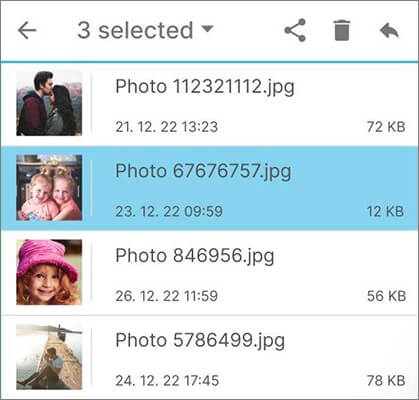
Étape 4. Pour supprimer définitivement les photos, vous devez accéder à la corbeille où les éléments supprimés sont stockés temporairement. Cette option est généralement disponible dans l'application Photos ou dans le gestionnaire de fichiers de votre appareil.
Étape 5. Une fois dans la corbeille, vérifiez que seules les photos souhaitées s'y trouvent. Ensuite, recherchez l'option « Vider la corbeille » ou « Supprimer définitivement ». Appuyez sur cette option pour supprimer définitivement les photos sélectionnées de votre appareil.
Si votre appareil ne dispose pas d'une option intégrée pour vider la corbeille, utilisez une application d'explorateur de fichiers. Accédez au dossier Corbeille et supprimez-y les photos. Cette étape garantit que les photos sont supprimées non seulement de l'application, mais aussi de la mémoire de l'appareil.
Vous trouverez ci-dessus quelques méthodes pour effacer les données de votre appareil Android . Choisissez la procédure la plus adaptée à votre appareil. Parmi toutes ces solutions, nous recommandons Coolmuster Android Eraser , car il permet de supprimer définitivement les photos de votre téléphone.
Articles connexes :
Comment supprimer définitivement des photos de son Samsung Galaxy ? - 3 méthodes !
Les 8 meilleurs logiciels d'effacement de données Android : effacez définitivement votre Android
Trouvez le meilleur gestionnaire de photos pour Android | Une liste de 8 options
Sauvegarder ses photos sur Android : 8 méthodes simples et efficaces

 Gomme et nettoyant de téléphone
Gomme et nettoyant de téléphone
 Comment supprimer définitivement des photos d’un téléphone Android [Résolu]
Comment supprimer définitivement des photos d’un téléphone Android [Résolu]





